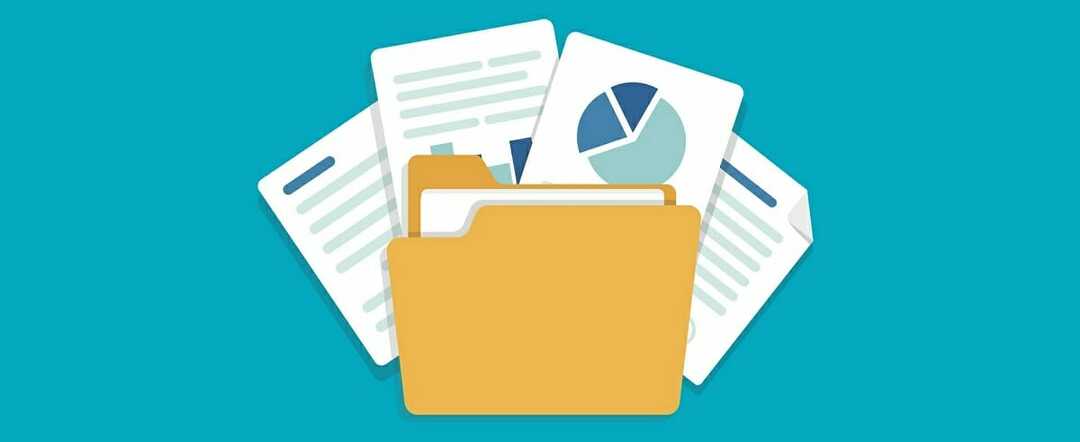PDF Pro vám pomůže snadno vytvářet nativní dokumenty PDF
- PDF Pro je editor PDF typu vše v jednom, který vám umožňuje vytvářet nativní dokumenty PDF a také upravovat ty stávající.
- Své dokumenty můžete zabezpečit heslem a digitálně je podepsat.
- Špičkový modul OCR je k dispozici jako levný doplněk.
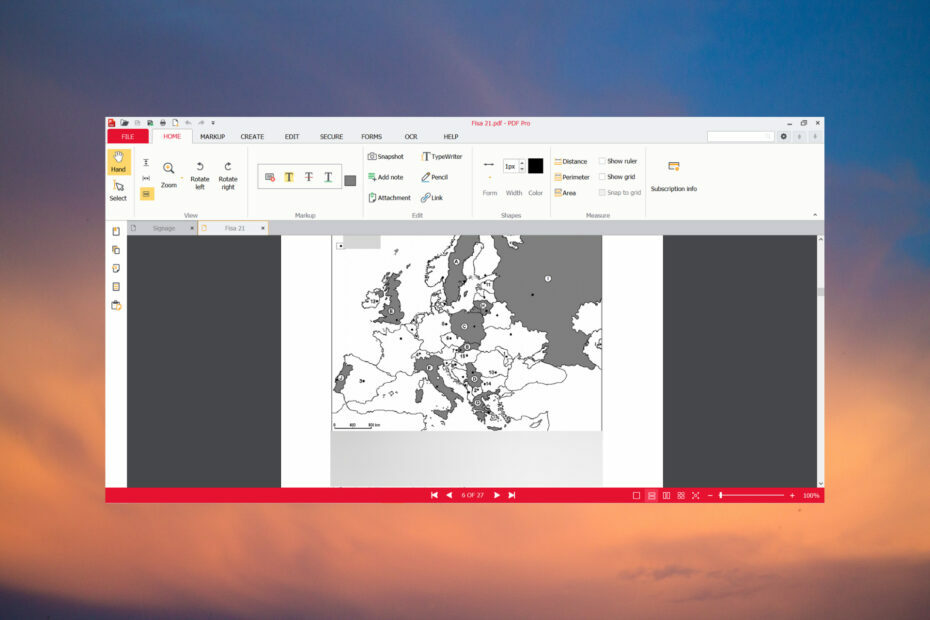
Dokumenty PDF používají po celém světě všechny organizace, protože jsou bezpečné, lze je podepsat a lze je snadno upravovat.
PDF Pro je plně vybavený editor PDF, který se staví jako dostupné řešení pro Adobe Acrobat a nabízí jednoduchost jako svou hlavní vlastnost. V tomto článku se ponoříme do některých nejlepších funkcí PDF Pro.
PDF Pro je levná alternativa k Adobe Acrobat

Viděli jsme spoustu jiných editorů PDF, ale zdá se, že PDF Pro zaškrtává všechna políčka, pokud jde o vytváření, úpravy a převod vašich dokumentů.
Za prvé, tato aplikace vám umožňuje vytvářet soubory PDF z libovolného tisknutelného souboru, včetně podpory pro dokumenty Microsoft Office, která se běžně nenachází v mnoha nástrojích třetích stran.
PDF Pro přichází se širokou škálou nástrojů, jako jsou modifikátory písem, tvůrce formulářů, digitální podepisování a také robustní a výkonný modul optického rozpoznávání znaků.
S PDF Pro můžete slučovat dokumenty PDF, měnit pořadí stránek, upravovat text nebo přidávat a měnit velikost obrázků.
Stručně řečeno, máte téměř vše, co najdete v aplikaci Adobe Acrobat s intuitivním a komplexním uživatelským rozhraním.
Jaké jsou nejlepší funkce PDF Pro?
1. Vytvářejte a převádějte dokumenty PDF
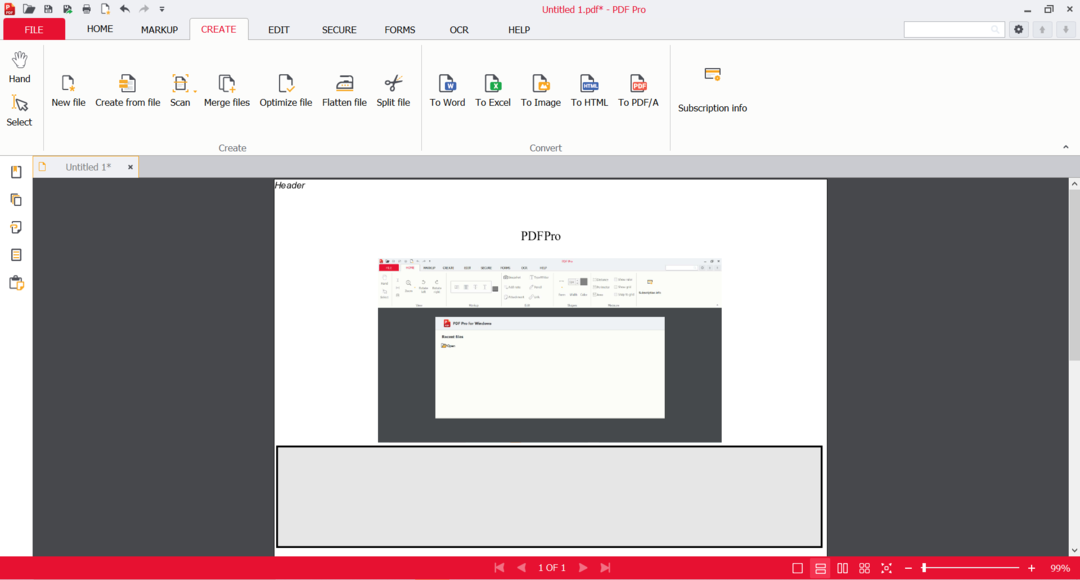
Jak jsme uvedli výše, ne všechny editory PDF nabízejí možnost vytvořit nový dokument PDF.
PDF Pro umožňuje nejen vytvořit prázdný soubor PDF, ale můžete také vytvořit PDF z existujících dokumentů nebo sloučit více dokumentů z různých formátů souborů do jednoho PDF.
Software má také vyhrazenou kartu pro vytváření dokumentů. Zde můžete také sloučit PDF, což může snížit velikost souboru. To může být užitečné, pokud potřebujete poslat dokument například e-mailem.
Karta VYTVOŘIT vám dává možnost převést dokument na soubor Word, Excel, obrázek, HTML nebo PDF/A.
Všimnete si, že všechna menu jsou přehledně a intuitivně prezentována. Neměli jsme pocit, že by to byla křivka učení.
Zjistili jsme, že mnoho dalších aplikací na trhu má obvykle velmi nabubřelé nabídky, ale ne tato, v nabídkách PDF Pro se snadno orientuje a najít nástroj, který hledáte, je hračka.
2. Snadná úprava PDF

Úpravy dokumentu PDF jsou pevné s WYSIWYG PDF Pro (co vidíte, to dostanete). Jednoduše kliknete na místo, kde chcete změnit text, a začnete psát.
Nástroj pro úpravu textu PDF zvýrazní části dokumentu, které lze upravit. Pokud je například text obsažen v obrázku, nebude možné jej upravit bez spuštění modulu OCR.
Další funkcí, kterou nenajdete ve všech editorech PDF, je možnost přidávat a upravovat obrázky obsažené v dokumentu, na kterém pracujete. PDF Pro vám to snadno pomůže.
Stačí chytit roh obrázku a změnit jeho velikost nebo horní bod, abyste jej mohli volně otáčet. Obrázky můžete také přetáhnout a přesunout na jiné místo na stejné stránce nebo obrázek vyjmout/vložit.
Byli bychom rádi, kdybychom viděli možnost pouštět obrázky z plochy nebo Průzkumníka souborů, bohužel je musíte přidávat staromódním způsobem.
Na kartě Upravit je také možné přidávat nebo odstraňovat stránky, měnit jejich pořadí, měnit záhlaví nebo zápatí, otáčet stránky a další.
- Jak invertovat barvy v souborech PDF [Adobe, Photoshop, Chrome]
- Nejlepší tvůrce vyplnitelných formulářů PDF [z 15 testovaných v roce 2023]
- Oprava: Při otevírání tohoto dokumentu byl odepřen přístup k chybě
3. Podepište a zabezpečte své dokumenty
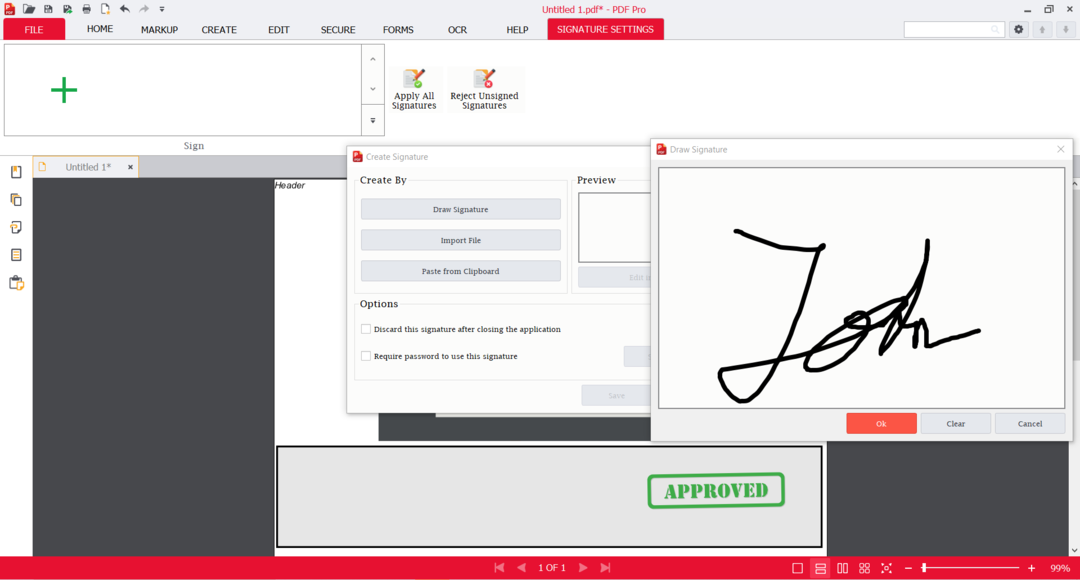
PDF Pro nabízí dvě možnosti digitálního podepisování. Nejprve můžete své dokumenty podepsat elektronicky použitím obrázku svého podpisu jako anotace podpisu. Druhá metoda vám umožňuje digitálně podepisovat a také digitálně certifikovat pomocí vašeho vlastního digitálního certifikátu.
Můžete buď nakreslit svůj podpis, nebo nahrát png svého skutečného podpisu a odstranit pozadí. Máte dokonce možnost chránit podpis heslem nebo jej po zavření programu zahodit pro extra ochranu.
Nástroj je dodáván s funkcí ochrany heslem pro celý dokument. To lze provést zadáním hesla pro otevření PDF nebo pro práva na úpravu a tisk dokumentu.
Ochrana heslem vám umožňuje nastavit oprávnění pro váš soubor, například vyžadovat heslo otevřete dokument, vytiskněte jej nebo proveďte jiné změny, jako je komentování, vkládání nebo odstraňování stránky.
Další smysluplné funkce PDF Pro jsou OCR skenování z jednoho nebo více souborů, anotace dokumentu a přidávání seznamů, formulářů, tlačítek, URL a dokonce i příloh.
Stojí PDF Pro za ty peníze?
PDF Pro je dodáván s bezplatnou zkušební verzí, takže můžete po dobu 15 dnů testovat všechny jeho funkce. Požádají vás, abyste si u nich otevřeli účet, ale k registraci není vyžadována žádná kreditní karta.
Pokud se rozhodnete zavázat se, můžete si vybrat placený plán a máte na výběr ze tří možností:
- Měsíční platba – 15 USD na uživatele
- 1letý plán – 96 USD, což je 8 USD na uživatele měsíčně
- 2letý plán – 192 $, což také přijde na 8 $ / uživatel / měsíc
Zdá se, že právě teď nabízejí omezenou propagaci, kde můžete ušetřit 35 % na 1letém plánu a 50 % na 2letém plánu. Za 1 rok tedy zaplatíte pouze 60 USD a za 2 roky pouze 96 USD.
Je samozřejmé, že je mnohem levnější než Adobe Acrobat a výrazně levnější než mnoho jiných konkurentů, aniž by to ohrozilo funkce nebo nástroje.
⇒ Získejte PDF Pro
Doufáme, že pro vás byly naše informace o PDF Pro užitečné a že je vyzkoušíte.
Pokud chcete více možností, podívejte se na náš seznam včetně nejlepší bezplatné editory PDF pro Windows 11a vyberte si tu pravou pro vás.
V případě, že jste již použili PDF Pro, podělte se o své zkušenosti, aby ostatní čtenáři mohli použít informace.